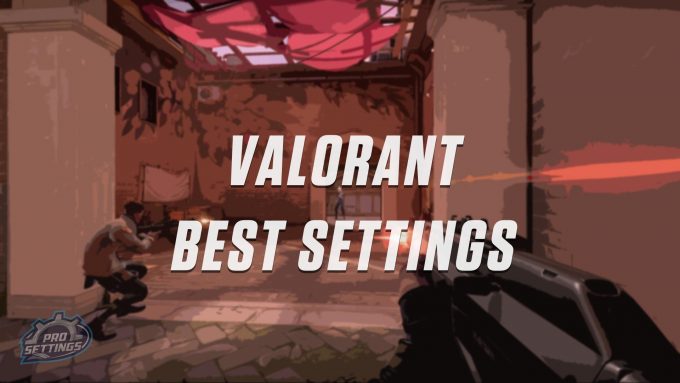Beste NVIDIA -bedieningspaneelinstellingen voor Valorant – Dot Esports, Best Valorant -instellingen voor verhoogde FPS en prestatieboost
Beste valorante instellingen voor verhoogde FPS en prestatieboost
Volg gewoon de onderstaande stappen, maar houd er rekening mee dat deze oplossing alleen werkt als ASUS AI Suite 3 op uw gaming -pc is geïnstalleerd en HPET is ingesteld op ON:
Beste NVIDIA -bedieningspaneelinstellingen voor Valorant
Het gebruik van het NVIDIA -bedieningspaneel kan Valorant beter laten draaien.

Waarderlijk is een spel waarbij veel spelers prioriteit geven aan de prestaties boven al het andere, waarbij zelfs de beste spelers ter wereld de laagste instellingen gebruiken om de frames per seconde te maximaliseren om een voorsprong te krijgen. Als u een computer of laptop gebruikt met een NVIDIA -grafische kaart, kan het NVIDIA -bedieningspaneel -programma helpen uw Waarderlijk gameplay soepeler dan je denkt.
Hier zijn de beste Nvidia -bedieningspaneel instellingen voor Waarderlijk, en hoe u ze snel kunt veranderen om uw games beter te laten werken.
Hoe u spelinstellingen van het NVIDIA -controlepaneel kunt wijzigen
Om te beginnen moet u weten of uw pc een NVIDIA -grafische kaart heeft. Als u dat doet, moet het bedieningspaneel gemakkelijk toegankelijk zijn, hetzij door het te vinden vanaf uw zoekbalk of gewoon op uw bureaublad.
Als u een NVIDIA -grafische kaart hebt, maar het bedieningspaneel op uw pc niet kunt vinden, kunt u deze downloaden van de Microsoft Store. Dit werkt alleen goed als u uw stuurprogramma’s ook bijwerkt via de NVIDIA -website.
Na het openen, biedt Nvidia veel aspecten die u kunt wijzigen voor uw pc. Sommige zijn de meer basisinstellingen die uw basis -pc al kan bieden, zoals het wijzigen van de resolutie. Maar om specifieke spellen te verbeteren, gaat u naar het tabblad 3D -instellingen beheren.
Op dat tabblad zijn er twee opties om uit te kiezen: Globale instellingen en programma -instellingen. Zoals de namen inhouden, is de eerste voor alle games, terwijl de tweede voor specifieke is, dus ga naar programma -instellingen.
Hoe te bewerken Waarderlijk Instellingen van het NVIDIA -bedieningspaneel
Een van de eerste opties in programma -instellingen draait om het kiezen van het programma dat u wilt wijzigen, dus zoek de Waarderlijk Toepassing, waar het ook op uw pc staat. Het zou beschikbaar moeten zijn als een herkend spel vanaf je pc, dus kijk het vervolgkeuzemenu voordat je het handmatig toevoegt.
Begin vervolgens met het uitschakelen van veel extra instellingen, met name de antialiasing -opties. Als u meerdere grafische kaarten heeft, selecteert u ze in de CUDA – GPUS SLOT. Stel uw lage latentiemodus in op Ultra en schakel uw maximale framesnelheid uit met behulp van de globale instelling.
Schakel MFAA uit en selecteer vervolgens uw sterkste grafische kaart voor de OpenGL -rendering GPU -optie. Selecteer voor de energiebeheermodus de voorkeursoptie voor maximale prestatie naast de hoogst beschikbare optie voor de voorkeursvernieuwingssnelheid. Plaats vervolgens uw Shader -cache aan voordat u op het textuurfilteringsgedeelte gaat.
Deze kan lastig zijn, maar vergeet niet dat u boven alles naar prestaties streeft. Zet de anisotrope optie aan, laat de negatieve LOD -bias toe en concentreer u vervolgens op de optie High Performance voor de kwaliteitssectie. Zet de trilineaire optimalisatie aan en laat de optimalisatie met schroefdraad op Auto achter.
Zorg ervoor dat u de drievoudige buffering en verticale synchronisatie uitschakelt en laat de virtual reality vooraf gerenderde frames op één. Dit moet ervoor zorgen dat u de beste NVIDIA -bedieningspaneel instellingen hebt voor Waarderlijk.
Bijdragende schrijver voor dot esports. Esports News dekken voor iets meer dan vijf jaar. Focuss op Venatch, Valorant, Call of Duty, Team Fight Tactics en Sommige algemene gaming -inhoud. Washington post-gepubliceerde game recensent. Volg mij op Twitter op @XTraweivy.
Beste valorante instellingen voor verhoogde FPS en prestatieboost
Valorant is een competitieve op personages gebaseerde first-person tactical shooter van de ontwikkelaar achter League of Legends, Riot Games.
In deze gids gaan we door de beste instellingen voor valorant, geoptimaliseerd voor verhoogde FPS (frames per seconde) en prestaties. Door deze gids te volgen, ziet u een prestatieboost in uw framesnelheden en bovendien zullen we u laten zien hoe u een concurrentievoordeel kunt behalen door een paar instellingen te wijzigen.
Als u geïnteresseerd bent in het controleren van de instellingen en uitrusting van professionele valorante spelers, hebben we een lijst gemaakt met Valorant Pro -instellingen.
Lage versus hoge instellingen
Minimale pc/systeemvereisten voor valorant
Deze instellingen zijn het absolute minimum vereist voor het uitvoeren van het spel.
Minimale vereisten / specificaties voor pc
- 3 GHz -processor (ondersteunende SSE2 -instructieset of hoger)
- 2 GB RAM
- 12 GB beschikbare harde schijfruimte
- Shader versie 2.0B-compatibele videokaart
- Schermresoluties tot 1920 × 1200
- Ondersteuning voor DirectX V9.0c of beter
- Windows 7, Windows 8 of Windows 10
Minimale vereisten / specificaties voor Mac
- 3 GHz -processor (ondersteunende SSE2 -instructieset of hoger)
- 2 GB RAM (4 GB wordt sterk aanbevolen)
- 5 GB beschikbare harde schijfruimte
- NVIDIA GeForce 8600m GT / ATI Radeon HD 2600 of beter
- Schermresoluties tot 1920 × 1200
- OS x 10.10 (Yosemite) via macOS 10.14 (Mojave)
Aanbevolen specificaties (PC & Mac)
Dit zijn de aanbevolen specificaties voor project A.
Aanbevolen specificaties voor pc
- 3 GHz dual-core processor
- 4 GB ram
- 16 GB beschikbare harde schijfruimte
- NVIDIA GeForce 8800/AMD Radeon HD 5670 of gelijkwaardige videokaart (toegewijde GPU met 512 MB of hoger video -geheugen (VRAM))
- Ondersteuning voor DirectX V9.0c of beter.
- Windows 7, Windows 8.1 of Windows 10 met het nieuwste servicepakket geïnstalleerd
Aanbevolen specificaties voor Mac
- 3 GHz dual-core processor (ondersteunende SSE2-instructieset of hoger)
- 4 GB ram of hoger
- 10 GB beschikbare harde schijfruimte
- NVIDIA GEFORCE GT 330M / ATI RADEON HD 4670 of beter
- MacOS 10.13 (High Sierra) en MacOS 10.14 (Mojave)
Opties
Instellingen De in-game-opties naar de laagste instellingen zullen in het algemeen uw FPS (frames per seconde) en prestaties verhogen. Daarnaast zal het spel visueel veel minder rommelig zijn.
Optimaliseer NVIDIA -instellingen voor Valorant
Als u een NVIDIA -grafische kaart hebt, kunt u uw instellingen nog meer aanpassen. Deze instellingen vereisen dat u de NVIDIA 3D -instellingen opent vanuit het NVIDIA -bedieningspaneel.
- Open de Nvidia -bedieningspaneel (klik met de rechtermuisknop op uw bureaublad en kies het in het menu).
- Klik Beheer 3D -instellingen.
- U kunt de instellingen voor alle programma’s en games wijzigen, of u kunt dit doen voor geselecteerde programma’s. Uitkiezen Algemene instellingen of Programma -instellingen en vind Waarderlijk op de lijst. Als u globale instellingen kiest, hebben de wijzigingen invloed op alle programma’s en games.
- Set Maximale vooraf gerenderde frames tot 1.
- Set Preferred Refresh Beoordeel tot “het hoogst beschikbaar”.
- Set Power Management -modus om “maximale prestaties te verkiezen”.
- Set DRAAGE Optimalisatie op.
- Set Verticale synchronisatie naar uit.
- Klik op Toepassen en u kunt het bedieningspaneel nu opnieuw sluiten.
Conclusie
Door deze gids te volgen, had u uw in-game-prestaties en de frames per seconde met succes moeten verhogen. Als u daarentegen geen verbeteringen in de uitvoering hebt gezien, kunt u hieronder een reactie achterlaten en we zullen zien of we kunnen helpen.
Vergeet niet dat de game nog steeds in een vroege toegang is, en dit is een zeer vroege versie van deze handleiding, maak een bladwijzer van deze pagina zodat u in de toekomst weer kunt terugkomen wanneer het is bijgewerkt.
Beste valorante instellingen voor FPS en lager systeemlatentie
Het toepassen van de beste valorante instellingen voor FPS kan je kansen om die game -veranderende toneelstukken met succes te maken, en de rangen van de game beklimmen aanzienlijk verbeteren. Het verminderen van de systeemlatentie van uw gaming -pc is echter net zo belangrijk als het hebben van een hogere framesnelheid, en we zijn hier om u te helpen beide te doen.
Er is meer nuance aan de Beste valorante instellingen dan simpelweg de verschillende grafische opties van de game zo laag mogelijk af te kloppen en de dag te noemen. Het doen van alleen dat kan je vermogen belemmeren om de omgevingen van de game te lezen dankzij duistere texturen en afleidende randen.
Met dat in gedachten hebben we de beste valorante instellingen samengesteld die prioriteit geven aan frames per seconde zonder het uiterlijk van de visuals van de game op te offeren. Helaas verschijnen noch AMD FSR, NVIDIA DLSS of Intel Xess in het menu Opties, maar NVIDIA Reflex is beschikbaar en kan uw systeemlatentie verlagen als u een NVIDIA GeForce GTX 900 -serie grafische kaart of nieuwkomer uitvoert.
Zelf de vraag stellen: kan ik Valorant uitvoeren? Hier is een herinnering aan de vereisten van het valorantsysteem:
| Minimum (30 fps) | Aanbevolen (60 fps) | Hoogwaardig (144+FPS) | |
| Os | Windows 7 64-bit | Windows 10 64-bit | Windows 10 64-bit |
|---|---|---|---|
| CPU | Intel Core 2 Duo E8400 AMD Athlon 200Ge | Intel Core i3 4150 Amd Ryzen 3 1200 | Intel Core i5 9400F Amd Ryzen 5 2600X |
| GPU | AMD Radeon R5 200 Intel HD 4000 | NVIDIA GEFORCE GT 730 AMD Radeon R7 240 | Nvidia geForce GTX 1050 ti AMD Radeon R7 370 |
| VRAM | 1 GB | 1 GB | 1 GB |
| RAM | 4GB | 4GB | 4GB |
| Opslag | 20 GB | 20 GB | 20 GB |
PCGamesN Test Rig: MSI MPG Trident als 11e gaming -pc, met een Intel Core I7 11700F, MSI Ventus Nvidia GeForce RTX 3070, 32 GB DDR4 3.200MHZ RAM, MSI B560 Moederbord en Windows 11.
Voordat we er dik van komen, is het het beste dat u een FPS -monitor downloadt, zodat u uw framesnelheid kunt volgen voor en na de wijzigingen die u aanbrengt. Op die manier weet je wat je doet een verschil maken.
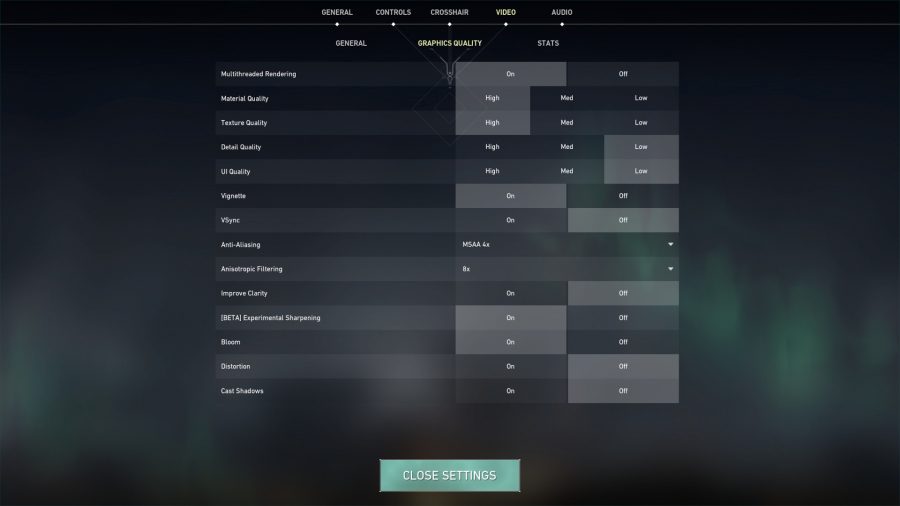
Beste valorante instellingen
Hier zijn de beste valorante instellingen:
- Display -modus: volledig scherm
- NVIDIA Reflex lage latentie: op + boost (indien ondersteund)
- Multithreaded Rendering: On
- Materiële kwaliteit: hoog
- Textuurkwaliteit: hoog
- Detailkwaliteit: laag
- UI -kwaliteit: laag
- Vignet: UIT
- Vsync: off
- Anti-aliasing: MSAA 4X
- Anisotrope filtering: 8x
- Verbetering van de duidelijkheid: UIT
- [Beta] Experimentele slijpen: op
- Bloom: On
- Vervorming: UIT
- Cast Shadows: Off
Deze instellingen moeten de beste balans bieden tussen visuele kwaliteit en prestaties voor de meeste gaming -pc’s, maar er zijn een paar belangrijke wijzigingen die u kunt aanbrengen om de manier te beïnvloeden waarop Valorant presteert en uiterlijk.
We hebben gevonden Detail Quailty om de meest veeleisende van de grafische opties van Valorant te zijn. Het verandert het detailniveau dat wordt toegepast op achtergrond- en niet-gameplay-gerelateerde effecten, zodat u niet op iets kritisch ontbreekt door het af te wijzen naar ‘low’. Dat gezegd hebbende, de meeste systemen zouden weinig moeite moeten hebben om dit in zijn hogere presets te laten werken.
Materiaal Kwaliteit heeft de belangrijkste impact op de visuals van de game, die de complexiteit van zijn shaders beheerst. Het heeft geen significante impact op frames per seconde voor de meeste grafische kaarten, dus we raden aan om het in een zo hoog voorinstelling te laten werken als uw pc kan beheren.
Anisotrope filtering En bloeien Geef Valorant ook een groter gevoel van flair bij hun hogere presets, en heb gelukkig geen grote prestatievoetafdruk. Dat gezegd hebbende, probeer de laatste uit te schakelen voordat je de eerste naar beneden haalt als je de FPS moet stimuleren.
Terwijl Nvidia Reflex lage latentie zal uw framesnelheid niet helpen, het zal de invoervertraging van uw systeem verminderen. In wezen stelt het uw pc in staat om frames zo snel mogelijk te tekenen, wat betekent dat u vijanden sneller kunt zien en dingen als het voordeel van Peeker als een verdediger kunt verminderen en enigszins beperken. Er is geen nadeel aan het inschakelen van deze instelling, en dus raden we aan om het in te schakelen naar de modus ‘On + boost’.

Valorante prestatieproblemen
Je zou niet veel valorant -prestatieproblemen moeten tegenkomen, maar als je een AMD Ryzen -processor hebt en een van de beste gaming -moederborden van ASUS kan een aantal kleine problemen tegenkomen. Gelukkig is er een gemakkelijke oplossing die u kunt toepassen om alle problemen die u heeft te verhelpen.
Volg gewoon de onderstaande stappen, maar houd er rekening mee dat deze oplossing alleen werkt als ASUS AI Suite 3 op uw gaming -pc is geïnstalleerd en HPET is ingesteld op ON:
- Druk op de Windows -toets op uw toetsenbord en typ CMD
- Met de rechtermuisknop Commando prompt en selecteren Als administrator uitvoeren
- Type BCDedit.exe /set usePlatformClock onwaar en druk op Binnenkomen
- Wanneer ‘De operatie is succesvol voltooid’ verschijnt, start uw pc opnieuw op
- Geniet van uw verbeterde prestaties
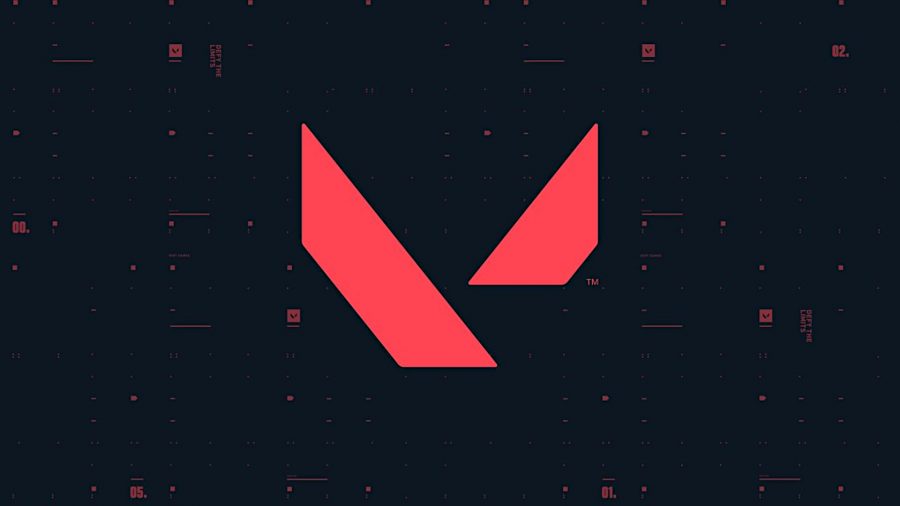
Het upgraden van uw gaming -CPU en GPU kan ook helpen om de prestaties te verbeteren, en u hoeft niet uit te spatten voor de beste grafische kaart of processor om Valorant te laten draaien met hoge framesnelheden. In feite zijn de meeste componenten in de afgelopen vijf jaar vrijgegeven, zoals de NVIDIA GeForce GTX 1050 Ti of Intel Core i5 9400F zijn veel krachtig voor de tactische FPS van Riot Games.
Samuel Willetts Samuel Willetts besteedt zijn tijd over de nieuwste ontwikkelingen van AMD, Intel en Nvidia. Als dat niet lukt, zul je zien dat hij aan zijn stoomdek sleutelt. Hij is eerder geschreven voor pc -gamer, T3 en toptenreviews.
Network N Media verdient commissie van kwalificerende aankopen via Amazon Associates en andere programma’s. We nemen gelieerde links op in artikelen. Bekijk voorwaarden. Prijzen correct op het moment van publicatie.